PHP
Workers PHP
Les workers PHP traitent le code PHP d’un site. Cela inclut la construction des pages, le traitement des tâches de fond, l’interrogation de la base de données, etc.
Les workers PHP sont comparables aux employés d’un magasin. Chaque employé ne peut traiter qu’une seule requête à la fois. S’il y a plus de clients que d’employés, ces clients (processus) doivent faire la queue et attendre que le prochain employé disponible traite leur requête.
Les workers PHP entrent réellement en jeu lorsqu’un site ne met pas ou ne peut pas mettre en cache la majeure partie de son contenu. Plus un site est dynamique, plus il aura besoin de workers PHP. Le contenu mis en cache ne nécessite pas de workers PHP ; ils ne sont vraiment nécessaires que lorsque le site doit interroger la base de données pour obtenir ou modifier des informations.
Quand il s’agit des performances de WordPress, plus de workers PHP ne signifie pas automatiquement de meilleures performances ; il y a un certain nombre de facteurs que vous devez prendre en compte :
- Mise en cache : une mise en cache efficace peut réduire la charge de travail des workers PHP en servant le contenu mis en cache au lieu de le générer dynamiquement pour chaque requête. Cela peut améliorer considérablement les performances, en particulier pour les ressources fréquemment consultées.
- Matériel : Les ressources matérielles disponibles sur le serveur, telles que le processeur, la mémoire (RAM) et la vitesse du disque, ont un impact direct sur les performances des workers PHP. Des ressources insuffisantes peuvent apporter des temps de traitement plus lents et des performances dégradées.
- Configuration du serveur web : La configuration du serveur web et son interaction avec PHP peuvent influencer les performances du worker.
- Vitesse de la base de données : Les applications PHP récupèrent fréquemment des données depuis les bases de données MySQL afin de restituer un contenu dynamique. La vitesse de récupération des données est influencée par la façon dont la base de données est organisée, par l’optimisation des requêtes et par les performances du serveur de base de données. Cela a un impact direct sur la façon dont les applications PHP utilisent les données.
- Version de PHP : Les nouvelles versions de PHP peuvent souvent améliorer les performances des workers PHP grâce à des améliorations de performances, des corrections de bogues et des mises à jour de sécurité.
Chez Kinsta, nous accordons une grande importance à la performance de votre site. C’est pourquoi nous avons mis en œuvre diverses technologies visant à maximiser les performances de PHP et à minimiser les requêtes PHP :
- Nous proposons une mise en cache des pages au niveau du CDN et du serveur, avec des règles personnalisables pour garantir une efficacité maximale du cache.
- Nous utilisons des serveurs premium chez GCP (machines virtuelles C2 et C3D) équipés des CPU les plus rapides de Google Cloud pour aider les workers PHP de votre site à être plus efficaces.
- Notre infrastructure évolutive garantit que les workers PHP de votre site WordPress disposent de suffisamment de ressources CPU pour fonctionner de manière optimale.
- Nous utilisons une infrastructure de réseau premium au sein de Google Cloud Platform (GCP) pour minimiser la latence. En tirant parti du réseau premium de GCP, nous réduisons considérablement le temps nécessaire pour que les données voyagent entre les différents composants de notre infrastructure, y compris le serveur MySQL et les serveurs web.
- Nous fournissons un serveur MySQL hautement optimisé, hébergé localement, afin de réduire la latence du réseau et d’améliorer la vitesse de récupération et de traitement des données.
- Sur le serveur MySQL, nous disposons de tampons InnoDB pour améliorer les performances de la base de données en réduisant les opérations d’E/S sur disque. Les données sont accessibles plus rapidement depuis la mémoire plutôt que depuis le disque, ce qui améliore l’efficacité des opérations de lecture et d’écriture et se traduit par de meilleures performances globales pour la base de données MySQL.
- Nous veillons à ce que la dernière version de PHP soit toujours disponible pour intégrer les améliorations de performance.
WordPress et les workers PHP
Une requête non mise en cache sur un site WordPress se déroule généralement de la manière suivante :
- Un visiteur se rend sur une page ou effectue une action sur une page (par exemple, ajouter quelque chose à un panier, envoyer un formulaire, etc.)
- Le serveur web (Nginx chez Kinsta) reçoit cette requête.
- Nginx transmet la requête à PHP.
- PHP interroge la base de données MySQL et obtient les informations dont il a besoin ou effectue les mises à jour nécessaires.
- PHP utilise ensuite les fichiers PHP de votre thème (et les fichiers des extensions le cas échéant) pour générer une page HTML.
- PHP renvoie la page HTML rendue au serveur web.
- La page est servie au visiteur.
Dans le processus décrit ci-dessus, l’étape 4 est celle qui demande le plus de temps et de ressources (CPU et RAM). Un site bien optimisé, avec un code PHP et des requêtes de base de données efficaces, traitera cette étape assez rapidement.
En revanche, un code PHP mal écrit ou non optimisé et/ou un grand nombre de requêtes de base de données inefficaces prendront beaucoup plus de temps pour franchir l’étape 4. Les requêtes qui prennent plus de temps à traiter monopolisent les workers PHP pendant plus longtemps.
Estimation du nombre de workers PHP nécessaires
Le nombre de workers nécessaires à un site dépend de plusieurs facteurs, tels que : la dynamique du site, l’optimisation du code du site (rapidité de traitement des requêtes) et le type de trafic que reçoit le site. Un site optimisé traite les requêtes rapidement, libérant les workers PHP pour la requête suivante dans la file d’attente.
Les sites dynamiques tels que les boutiques de commerce électronique, les forums, les sites d’apprentissage et les sites d’adhésion ont généralement besoin de plus de workers PHP que les sites statiques de type brochure. De même, plus un site est fréquenté, plus il aura besoin de workers PHP.
Plans Kinsta et workers PHP
Le tableau ci-dessous affiche le nombre de workers PHP inclus dans chaque plan chez Kinsta :
| Plan | workers PHP |
| Starter | 2 workers PHP |
| Pro | 2 workers PHP/site |
| Business 1 | 4 workers PHP/site |
| Business 2 | 4 workers PHP/site |
| Business 3 | 6 workers PHP/site |
| Business 4 | 6 workers PHP/site |
| Enterprise | A partir de 8 workers PHP/site |
| Plan site unique | 6 workers PHP |
| Plan d’agence | 6 workers PHP/site |
Nous proposons également des plans personnalisés dans lesquels vous pouvez indiquer le nombre de workers PHP dont vous avez besoin. Pour plus d’informations, contactez notre équipe commerciale.
Workers PHP, CPU et RAM
Lors de l’ajout de workers PHP, les ressources CPU et RAM doivent être prises en compte. Si vous augmentez le nombre de workers PHP, mais que le serveur a besoin de plus de CPU et de RAM pour prendre en charge ces workers, cela créera un goulot d’étranglement car les requêtes ne seront pas traitées efficacement.
Chez Kinsta, nos conteneurs LXD personnalisés sont configurés avec beaucoup de ressources CPU et RAM. De plus, en utilisant des machines virtuelles C2 et C3D optimisées pour le calcul et équipées des CPU les plus rapides de Google Cloud, nous aidons les workers PHP de votre site à fonctionner plus efficacement. Notre infrastructure évolutive garantit que les workers PHP de votre site WordPress disposent de suffisamment de ressources CPU pour fonctionner de manière optimale.
Identifier les problèmes de performance liés aux workers PHP
Si trop de requêtes s’empilent dans la file d’attente en raison d’un afflux important de requêtes, de processus de longue durée ou d’une combinaison des deux, le site peut rencontrer des problèmes de performance qui peuvent se traduire par des erreurs 502 ou 504.
L’utilisation d’outils tels que l’outil APM de Kinsta et l’extension Query Monitor peut vous aider à identifier les problèmes de performance et les requêtes lentes. Nous vous recommandons également de travailler avec un expert en performance qualifié pour diagnostiquer les problèmes.

Limite de workers PHP
Vous pouvez accéder au tableau de la limite des workers PHP dans MyKinsta > Sites WordPress > nom du site > Statistiques > Performance > Limite des workers PHP. Si un worker PHP n’a rien à faire pendant 10 secondes continues, le processus du worker PHP se terminera automatiquement. Dès que le besoin s’en fait sentir, le processus du worker est recréé instantanément. Ce graphique affiche le nombre de fois où le nombre maximum de workers alloués a été atteint sur votre site.
Par exemple, si vous avez un plan Business 1, vous avez droit à un maximum de 4 processus workers PHP. Si 3 workers PHP sont utilisés et qu’une autre requête nécessitant un worker PHP est faite sur votre site, quand le worker PHP est créé, il atteint le nombre maximum de 4 workers PHP et est journalisé comme un incident où la limite de workers PHP est atteinte.
Cela ne vous donne qu’une image partielle de l’activité de vos workers PHP, car cela enregistre uniquement le nombre de fois où la limite de workers PHP est atteinte, et non la durée pendant laquelle tous les workers PHP ont été utilisés.
Par exemple, si votre site connaît une forte augmentation de trafic, tous les workers PHP peuvent rester occupés pendant une heure entière, sans aucun temps mort, et ne se terminent donc pas du tout pendant cette heure. Cela correspondrait uniquement à un cas où la limite de workers PHP a été atteinte, et il pourrait donc sembler que les workers PHP n’ont pas été occupés pendant cette heure quand, en fait, ils ont tous été actifs pendant toute la durée de l’heure. Après 30 minutes, si le trafic diminue et qu’un worker PHP reste inactif pendant 10 secondes, il s’arrête automatiquement. Toutefois, si le worker PHP est à nouveau sollicité dans une minute, le nombre maximal de workers PHP sera à nouveau atteint, ce qui entraînera l’enregistrement d’une autre limite de workers PHP.
Si vous étudiez les performances de votre site web et déterminez si votre site utilise continuellement ses workers PHP, vous pouvez surveiller l’activité des workers PHP à l’aide d’outils dans une session SSH. Par exemple, la commande personnalisée ci-dessous surveille le nombre de workers PHP actifs toutes les 0,3 secondes :
watch -n 0.3 “ps aux | awk ‘\$(NF-2) ~ /php-fpm/ && \$(NF-1) ~ /pool/ && \$8 ~ /R/ { print \$0 }’ | wc -l"Pour quitter cette commande, appuyez sur CMD + C ou CTRL + C, puis relâchez les deux touches.
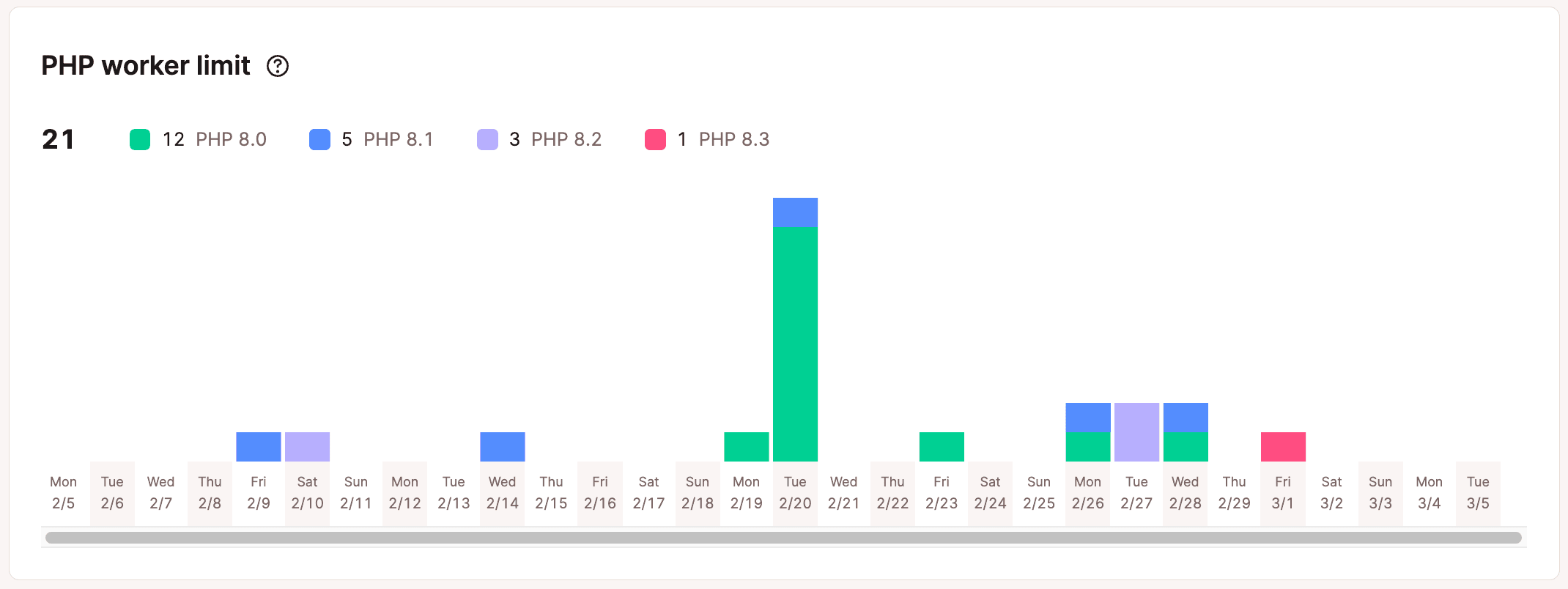
Analyse du cache
La section d’analyse du cache dans MyKinsta cache analytics peut être utilisée pour visualiser le nombre total de requêtes en cache de votre site et les principaux contournements de cache.
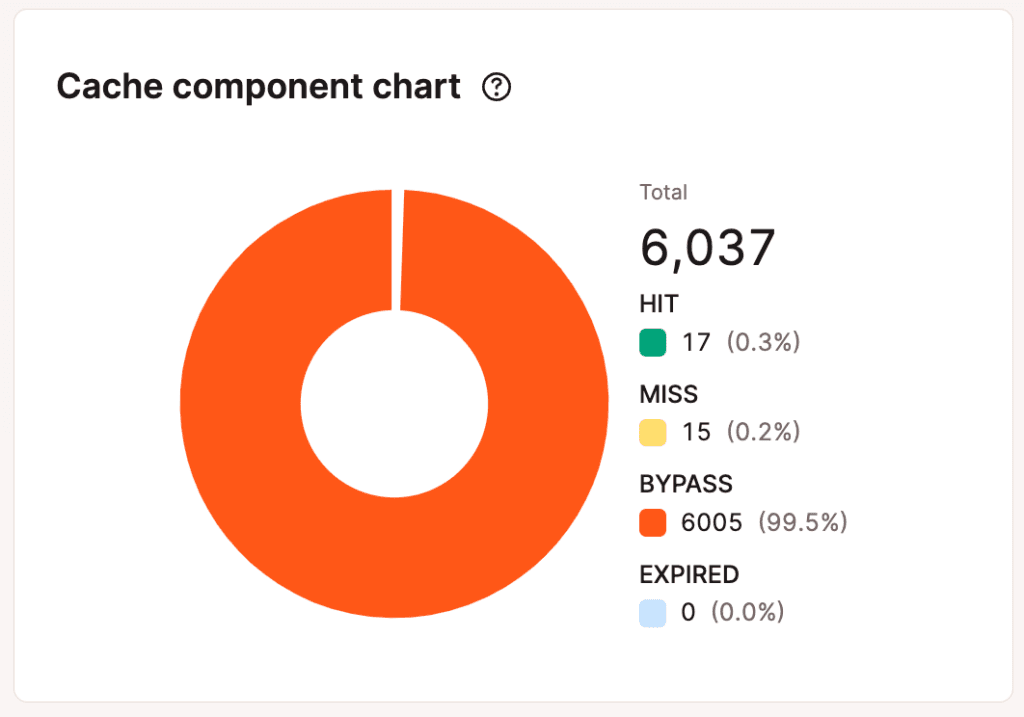
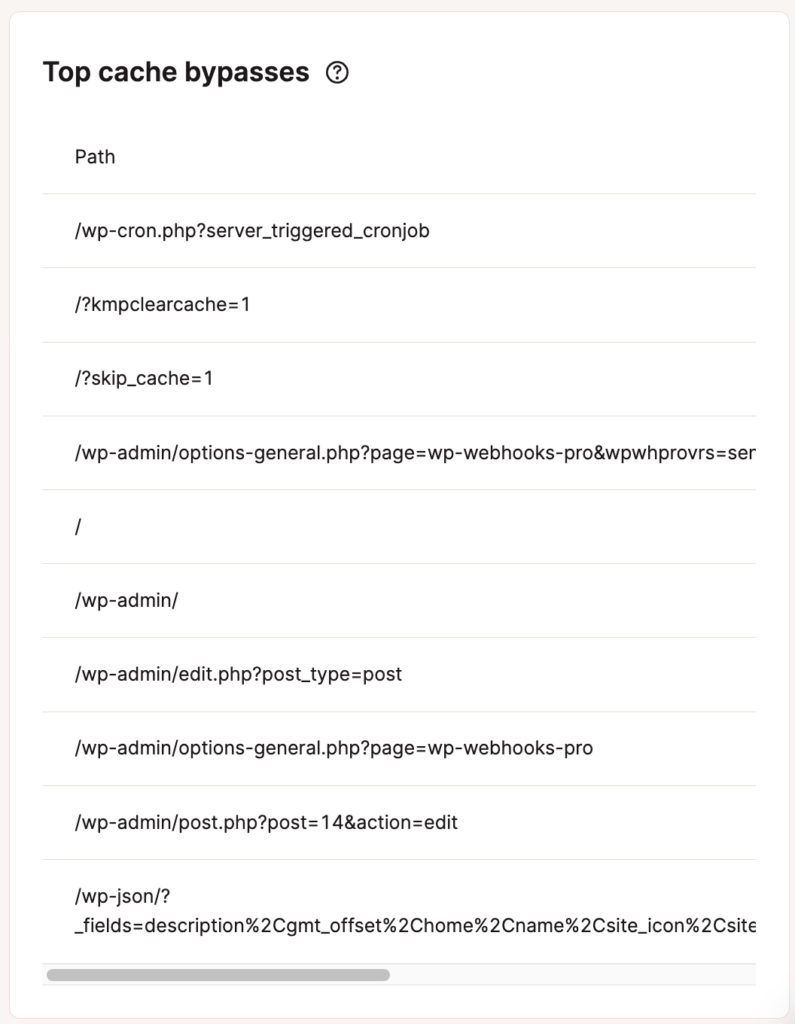
Réduire et optimiser l’utilisation des workers PHP
Mise en cache
La mise en cache est votre meilleur ami lorsqu’il s’agit d’optimiser votre site et de réduire le nombre de workers PHP nécessaires. Rappelez-vous que les workers PHP ne sont pas nécessaires pour le contenu mis en cache, donc mettez en cache tout ce que vous pouvez.
Mise en cache des pages
Chez Kinsta, nous nous occupons de la mise en cache des pages pour vous ; tous les sites utilisent le module de cache FastCGI de Nginx pour des performances ultra-rapides.
Mise en cache d’objets
L’ajout d’un cache d’objet persistant comme Redis devant votre base de données peut augmenter les performances et réduire le besoin de workers PHP. Sans cache d’objets, les requêtes de la base de données MySQL sont exécutées à chaque demande, même s’il s’agit de la même requête et des mêmes résultats.
Redis stocke les résultats des requêtes de base de données dans la mémoire vive, de sorte que PHP puisse récupérer ces résultats sans avoir à exécuter à nouveau la requête. La suppression des requêtes répétitives sur la base de données permet aux workers PHP d’économiser les ressources et de répondre aux requêtes plus efficacement.
Consultez nos modules premium pour en savoir plus sur l’ajout du cache Redis à votre site.
Optimisation du code
Assurez-vous que le code de votre site est optimisé afin qu’il soit le plus efficace possible. Cela s’applique au code personnalisé, au code du thème et au code de l’extension. Si vous n’êtes pas sûr, nous vous recommandons de demander à un développeur d’examiner le code de votre site.
Code personnalisé
Si votre site web contient des extraits de code personnalisé dans des extensions ou dans votre thème, assurez-vous qu’ils sont vraiment nécessaires et bien écrits.
Plugins
Examinez attentivement les extensions utilisées sur votre site et assurez-vous qu’elles sont vraiment nécessaires, qu’ils ne font pas double emploi et qu’ils constituent la meilleure option pour le besoin qu’ils remplissent. Si certaines extensions ne sont pas compatibles avec la dernière version de WordPress et de PHP, il est peut-être temps d’envisager d’autres options. Si vous avez des extensions sur votre site qui ne sont pas utilisées, il est recommandé de les supprimer.
Thème
Utilisez un thème léger et performant. Évitez les thèmes qui contiennent des fonctionnalités qu’il est préférable de mettre en œuvre à l’aide d’extensions distinctes (par exemple, le référencement, le filtrage des recherches, les champs personnalisés, les diaporamas d’images, etc.) ou qui ne sont pas nécessaires pour votre site.
Mettez PHP à jour
Utilisez la dernière version de PHP pour des performances plus rapides. Les benchmarks PHP montrent que chaque version de PHP est plus rapide que la précédente.
Activez le CDN de Kinsta
L’activation du CDN de Kinsta permet d’améliorer encore l’efficacité et l’optimisation de votre site. Le CDN de Kinsta est notre CDN HTTP/3 haute performance alimenté par Cloudflare, qui vous est fourni sans frais supplémentaires. S’il est activé, votre site sera en mesure de servir des ressources statiques à partir d’emplacements situés dans le monde entier.
Consultez un expert en performance
Si vous êtes familiarisé avec l’optimisation des sites, il s’agit d’une étape facultative. Un expert peut vous aider à analyser tous les aspects de votre site, à identifier les goulets d’étranglement et à mettre en œuvre des solutions.
Redémarrez PHP
Chez Kinsta, nous disposons d’une fonctionnalité géniale que nous appelons PHP auto-réparateur. Cette fonction est très utile si vous obtenez une erreur 502 ou si quelque chose d’autre se passe mal. Si PHP tombe en panne pour une raison quelconque, notre système essaie automatiquement de le redémarrer. Dans la plupart des cas, c’est tout ce qui est nécessaire, et vous êtes prêt !
Dans de rares cas, il peut s’agir d’un problème plus important. Notre système enregistre automatiquement ce problème pour que notre équipe d’administration des systèmes (sysadmin) puisse le vérifier. Sinon, vous pouvez toujours redémarrer PHP pour n’importe lequel de vos sites web individuellement avec un simple clic d’un bouton depuis MyKinsta.
Comment redémarrer PHP manuellement
Pour redémarrer PHP sur votre site WordPress, suivez les étapes ci-dessous.
- Connectez-vous à MyKinsta.
- Allez sur Sites WordPress et sélectionnez le site sur lequel vous souhaitez redémarrer PHP.
- Allez dans l’onglet Outils et trouvez la section Redémarrer PHP.
- Cliquez sur le bouton Redémarrer PHP.
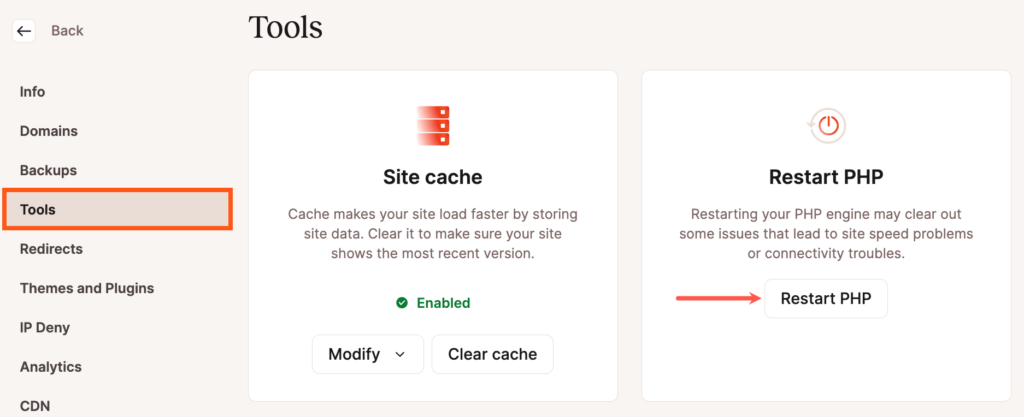
Veuillez noter que le redémarrage de PHP prendra environ 5 à 10 secondes. Vous recevrez une notification en bas de l’écran lorsque le redémarrage sera terminé.
Note : Vous devrez également vider le cache de votre site pour voir les changements.
Limites PHP de Kinsta
En tant que service WordPress infogéré, nous avons les réglages PHP optimaux configurés pour fonctionner au mieux avec les sites WordPress. Si vous avez des besoins spécifiques en PHP, n’hésitez pas à contacter notre équipe de support pour en discuter.
Kinsta offre PHP 8.1, 8.2 et 8.3. Ce sont les réglages par défaut de PHP :
- memory_limit = 256Mo
- post_max_size = 128Mo
- upload_max_filesize = 128Mo
- max_input_vars = 10000
- max_execution_time = 300
En fonction de votre plan WordPress, vous pouvez augmenter ces valeurs si nécessaire. Veuillez contacter notre équipe de support pour connaitre les options disponibles.
Limite de mémoire PHP de Kinsta
La limite de mémoire PHP par défaut de Kinsta est de 256 Mo, ce qui est plus que suffisant pour la plupart des plugins et sites WordPress. Cette limite existe pour empêcher les scripts PHP de consommer trop de mémoire. Si vous fixez la limite trop haut, un script mal configuré ou cassé peut causer de sérieux problèmes en consommant trop de mémoire.
Si votre site est correctement configuré chez Kinsta, vous ne devriez pas rencontrer d’erreur de limite de mémoire. Si vous rencontrez cette erreur, nous vous recommandons de vérifier les réglages de WordPress pour vous assurer que la limite n’a pas été fixée accidentellement à un niveau trop bas.
Si vous êtes sur l’un des plans Business de Kinsta et que vous souhaitez augmenter la limite de mémoire PHP d’un site, vous pouvez acheter un module de limite de mémoire PHP. L’extension de limite de mémoire PHP augmente la limite de mémoire de 256Mo à 512Mo pour un coût de 50$ par site et par mois. Pour acheter ce module, veuillez contacter l’équipe de gestion des comptes via la discussion en direct dans le tableau de bord MyKinsta ou envoyez-nous un e-mail à [email protected]. L’extension n’est actuellement disponible que pour les clients du plan Business ; si vous êtes sur le plan Starter ou Pro, vous devez passer à un plan Business pour acheter le module.
Vérification et modification de votre limite de mémoire PHP
Pour vérifier votre limite de mémoire PHP pour WordPress, connectez-vous au tableau de bord WordPress de votre site et naviguez vers Outils > Santé du site.
Allez dans l’onglet Info et cliquez sur l’icône en forme de flèche à côté de la section Serveur pour développer cette section et voir votre limite de mémoire PHP.
Si la limite de mémoire est inférieure à 256Mo, vérifiez votre fichier wp-config.php pour voir si le WP_MEMORY_LIMIT a été modifié et ajustez-le si nécessaire.
Si la limite de mémoire est de 256Mo, mais que vous avez des problèmes avec la mémoire PHP, nous vous recommandons de vérifier et de tester les extensions et les thèmes. Vous pouvez utiliser un environnement de staging pour désactiver et réactiver en toute sécurité les extensions et les thèmes afin d’identifier la source de l’utilisation de la mémoire.
Si l’erreur persiste et que vous ne pouvez pas identifier la source, vous pouvez ouvrir une nouvelle discussion avec notre équipe de support pour vérifier les journaux et exclure tout problème du côté du serveur.
Mise à jour de PHP
Nous avons rendu la mise à jour de la version PHP de votre site aussi facile que possible dans MyKinsta.
Si votre site est prêt à mettre à jour PHP, connectez-vous à MyKinsta et allez dans Sites WordPress > Nom du site > Outils.
Sous Moteur PHP, cliquez sur la liste déroulante et sélectionnez la version de PHP vers laquelle vous souhaitez mettre à jour votre site.
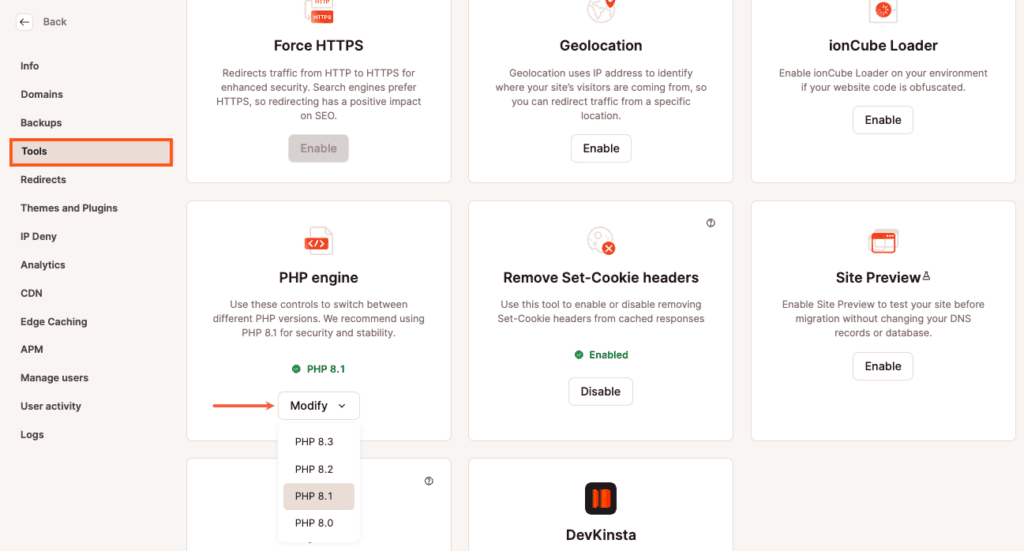
Dans la fenêtre Modifier la version de PHP qui apparaît, cliquez sur le bouton Modifier la version de PHP pour confirmer le changement.
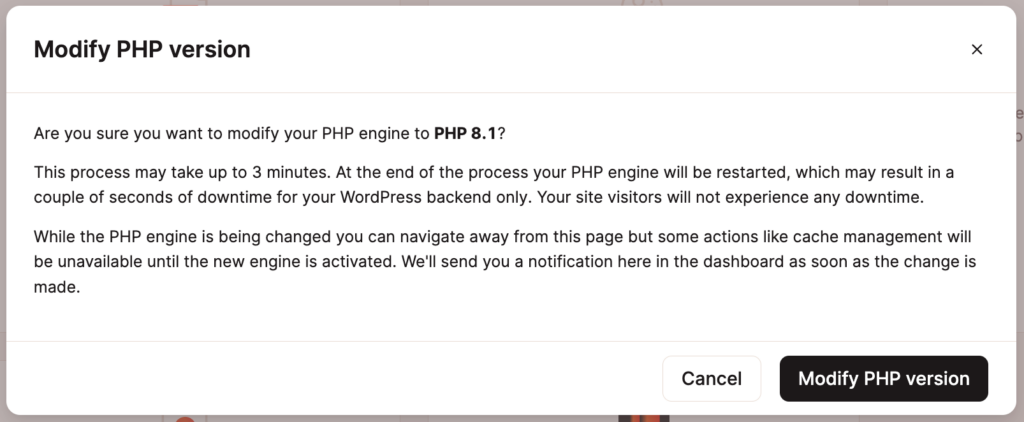
À la fin de la mise à jour, votre moteur PHP sera redémarré et le backend (tableau de bord WordPress) de votre site pourra être indisponible pendant quelques secondes. La partie principale du site restera accessible et les visiteurs ne subiront aucun temps d’arrêt.
Pendant le processus de mise à jour, vous pouvez naviguer vers d’autres parties de MyKinsta, mais certaines actions, comme la gestion du cache, seront indisponibles jusqu’à ce que le moteur PHP ait redémarré.
Une fois la mise à jour terminée (généralement en 3 minutes ou moins), vous recevrez une notification dans MyKinsta vous indiquant que la mise à jour est terminée.
Modules PHP
Les modules PHP suivants sont installés par défaut sur votre site WordPress sur Kinsta :
- bcmath
- bz2
- calendrier
- Core
- ctype
- curl
- date
- dom
- exif
- FFI
- fileinfo
- filter
- ftp
- gd
- gettext
- hash
- iconv
- igbinary
- imagick
- imap
- intl
- json
- libxml
- mbstring
- mysqli
- mysqlnd
- openssl
- pcntl
- pcre
- PDO
- pdo_mysql
- Phar
- posix
- readline
- redis
- Reflection
- session
- shmop
- SimpleXML
- savon
- sockets
- sodium
- SPL
- standard
- sysvmsg
- sysvsem
- sysvshm
- tokenizer
- xml
- xmlreader
- xmlwriter
- xsl
- Zend OPcache
- zip zlib
ionCube n’est pas installé par défaut mais peut être activé si votre site utilise PHP 8.1 dans MyKinsta > Sites WordPress > Nom du site > Outils > ionCube Loader > Activer.
Si vous avez des questions sur un module PHP spécifique qui n’est pas inclus dans la liste ci-dessus, contactez l’équipe de support de Kinsta.